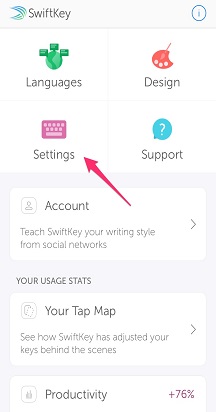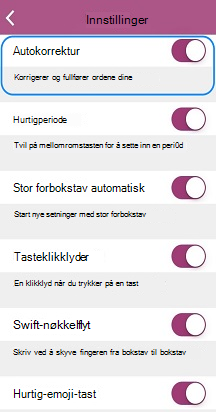I Microsoft SwiftKey-tastaturet finnes det tre tilgjengelige alternativer med hensyn til hvordan mellomromstasten fungerer.
(Ingen autokorrektur er valgt) Mellomromstasten vil alltid sette inn et mellomrom
Dette betyr at det å trykke på mellomromstasten ikke vil påvirke prognoser eller hva du skriver inn. Det vil ganske enkelt fungere som en mellomromstasten. Ordene blir ikke korrigert eller fullført med mindre du trykker prognoseknappene.
Hvis du vil endre funksjonen til mellomromstasten (justere innstillingene for autokorrektur), følger du fremgangsmåten nedenfor.
1. Åpne Microsoft SwiftKey-appen
2. Trykk på «Skriv»
3. Fjern merket for alternativet Autokorrektur
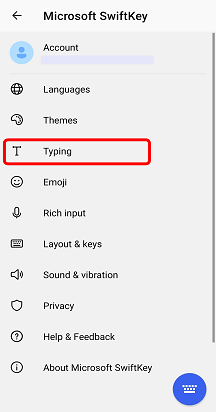
(Autokorrektur valgt) Mellomrom vil fullføre gjeldende ord–
Hvis du velger dette alternativet, betyr det at det å trykke på MELLOMROM når du skriver inn et ord, automatisk angir den midterste forutsigelsen. Hvis du ikke skriver for øyeblikket, vil mellomrom ganske enkelt skrive inn et mellomrom, eller et punktum hvis det allerede finnes et mellomrom (fjern merket for Hurtigperiode for å deaktivere dette).
Hvis du vil endre funksjonen til mellomromstasten (justere innstillingene for autokorrektur), følger du fremgangsmåten nedenfor.
1. Åpne Microsoft SwiftKey-appen
2. Trykk på «Skriv»
3. Aktiver alternativet
Autokorrektur 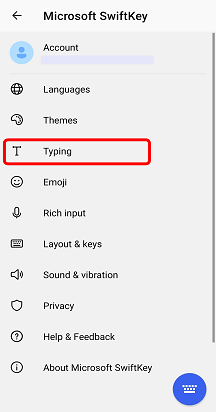
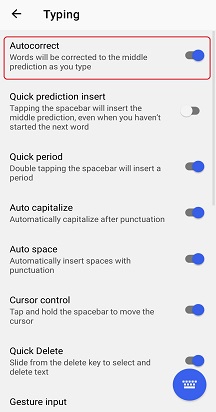
(Sett inn prognose automatisk valgt) Mellomrom vil alltid sette inn en prognose –
Hvis du velger dette alternativet, betyr det at det å trykke mellomrom alltid går inn i det midterste ordet (pluss ett mellomrom), inkludert neste ord. Alternativet angir aldri et mellomrom alene.
Hvis du vil endre funksjonen til mellomromstasten, følger du fremgangsmåten nedenfor.
1. Åpne Microsoft SwiftKey-appen
2. Trykk på «Skriv»
3. Aktiver alternativet
Sett inn hurtigprognose 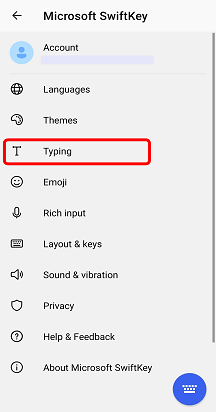
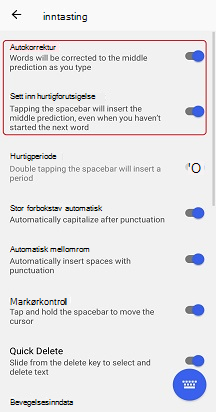
FAQ:
Vær oppmerksom på at deaktivering av Autokorrektur ikke slår av prognoselinjen.
Les mer: Kan jeg slå av prognoselinjen for Microsoft SwiftKey?
如何实现 deaktivere Autokorrektur med Microsoft SwiftKey-tastatur for iOS?
Autokorrekturfunksjonen korrigerer og fullfører ordene mens du skriver med Microsoft SwiftKey-tastatur. Hvis du vil deaktivere dette, følger du fremgangsmåten nedenfor:
-
Åpne Microsoft SwiftKey-appen
-
Trykk innstillinger
-
Ved siden av Autokorrektur trykker du knappen for å deaktivere denne funksjonen